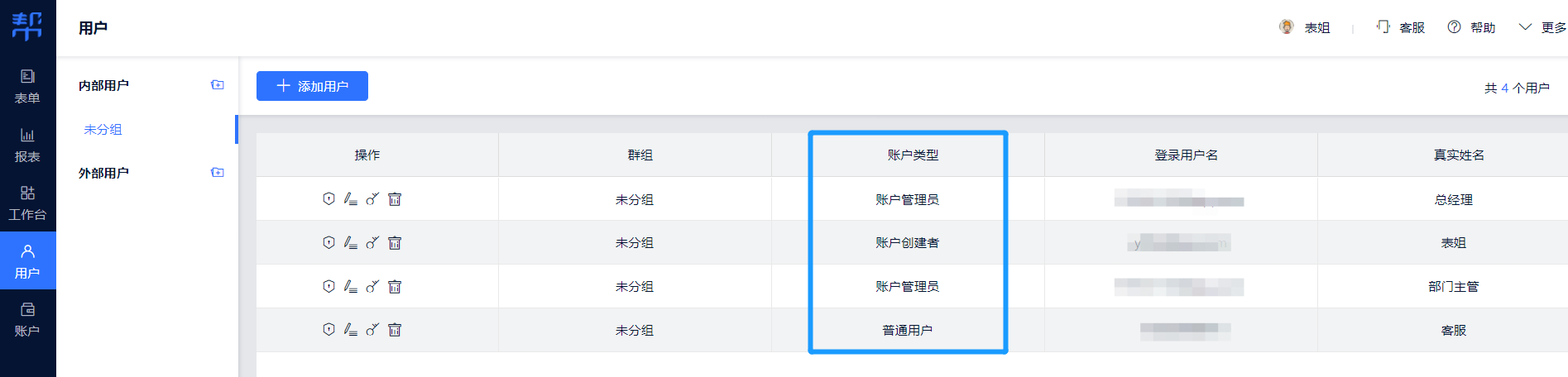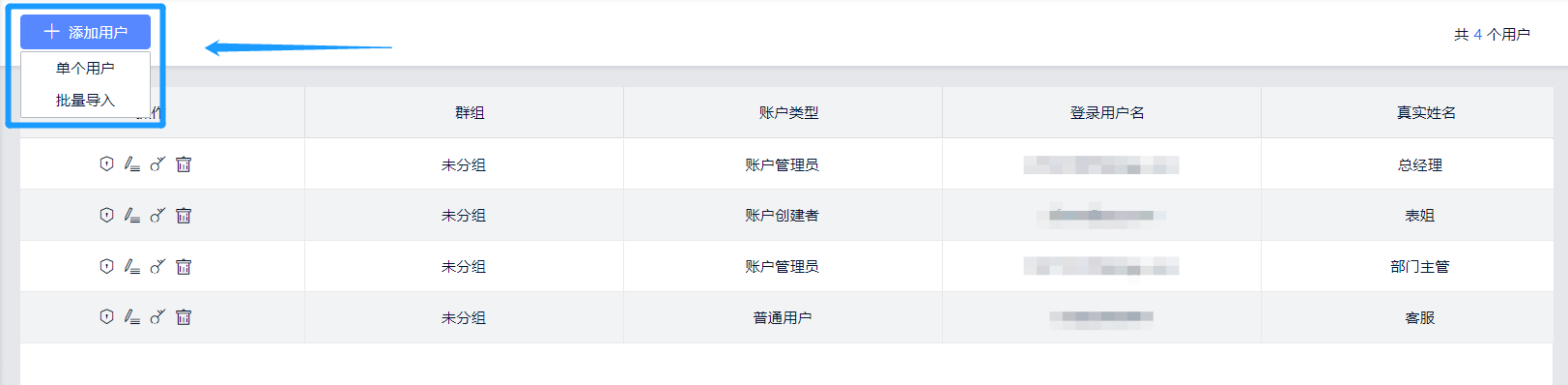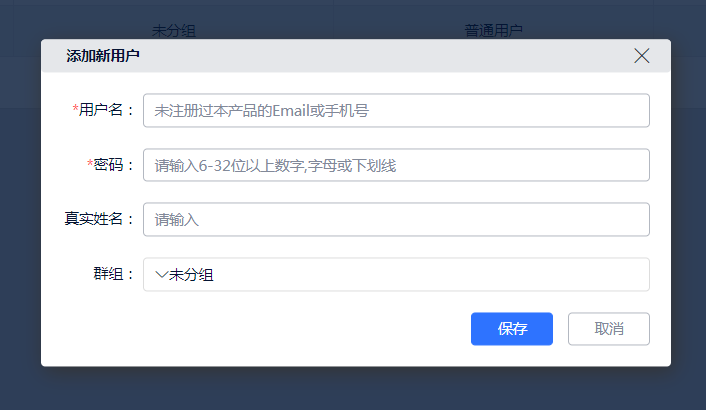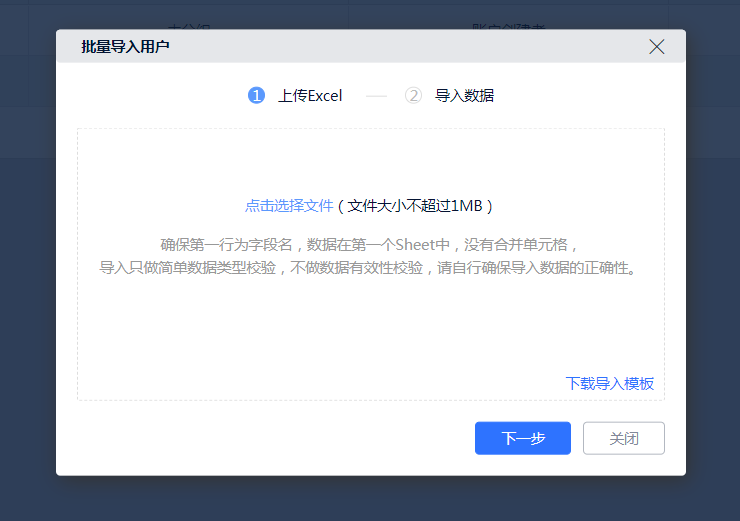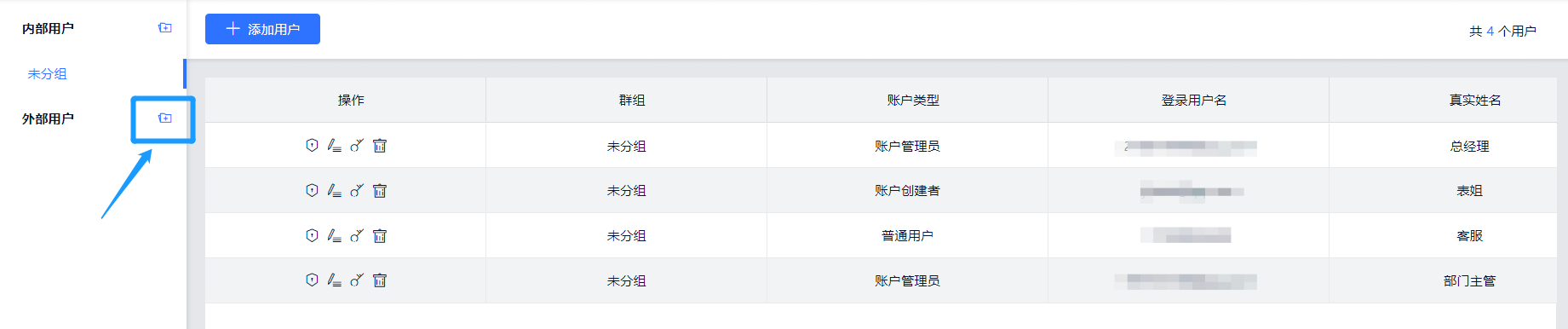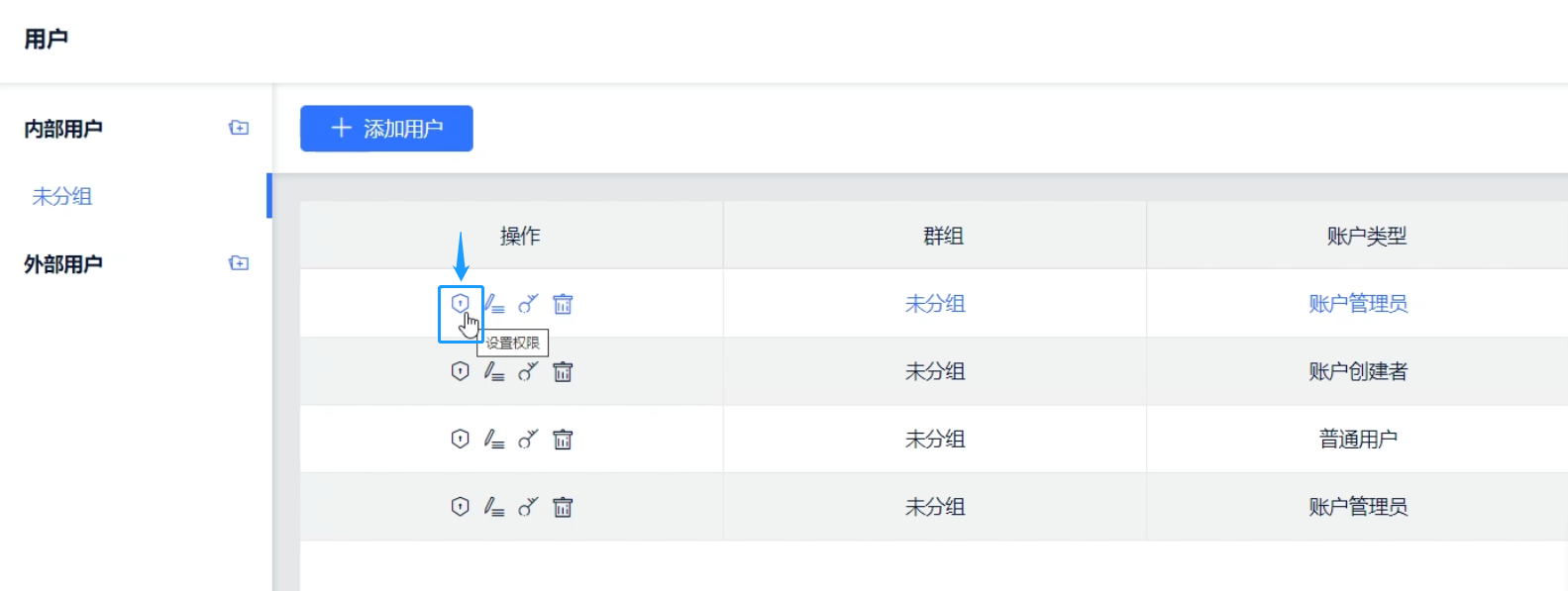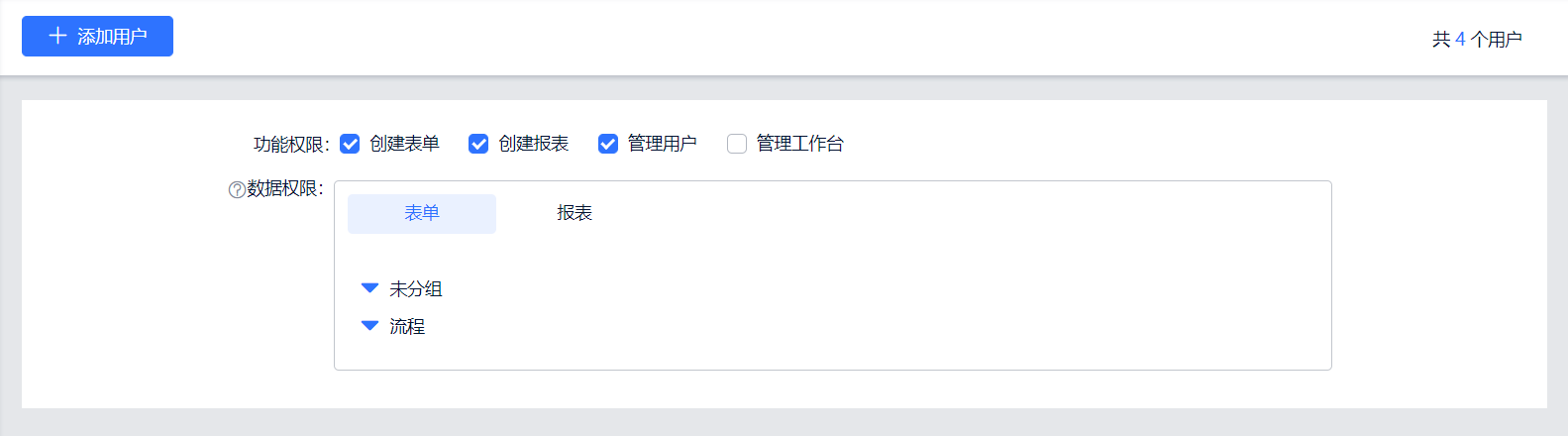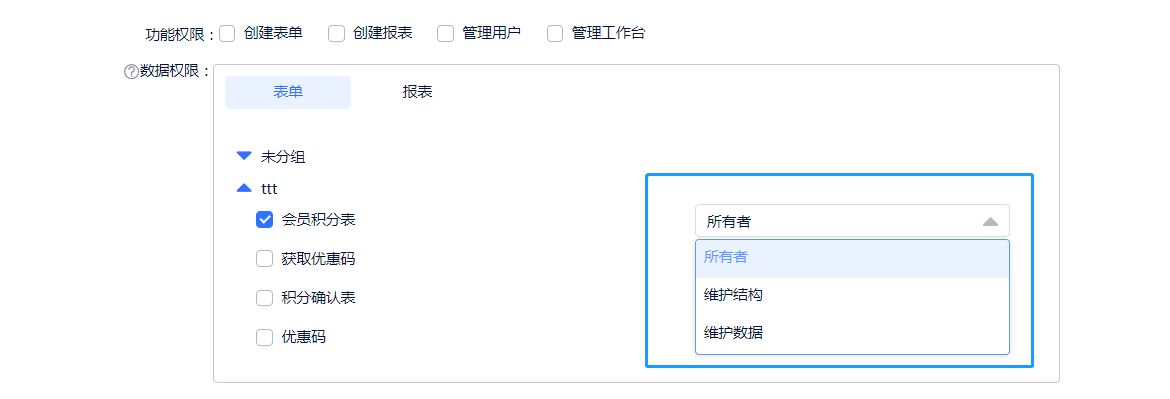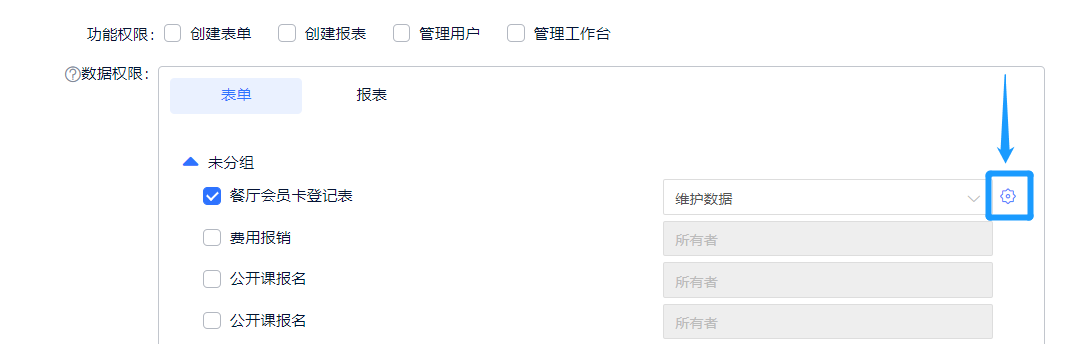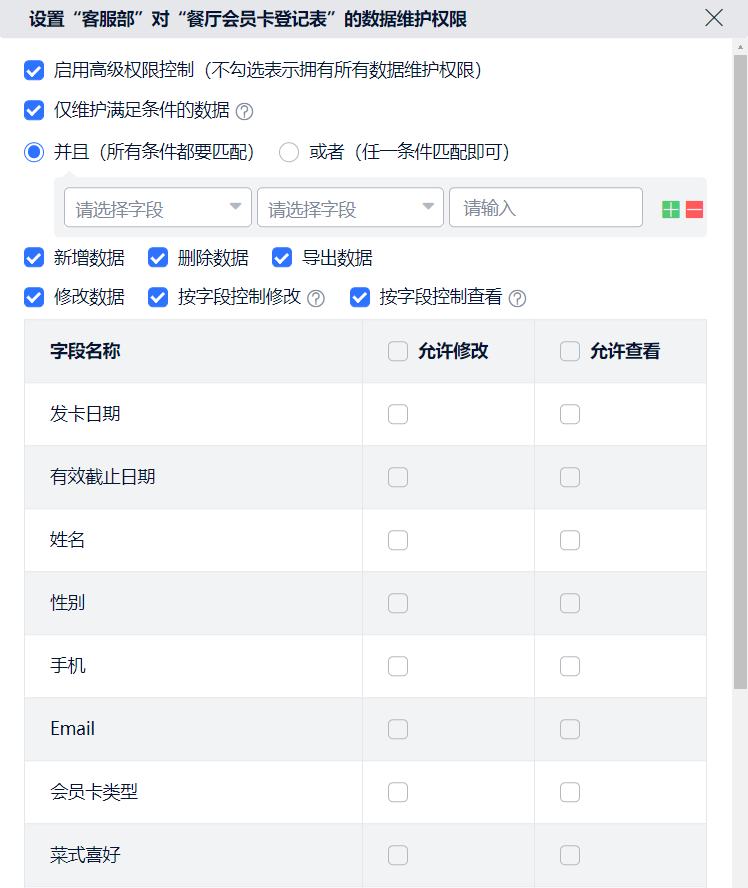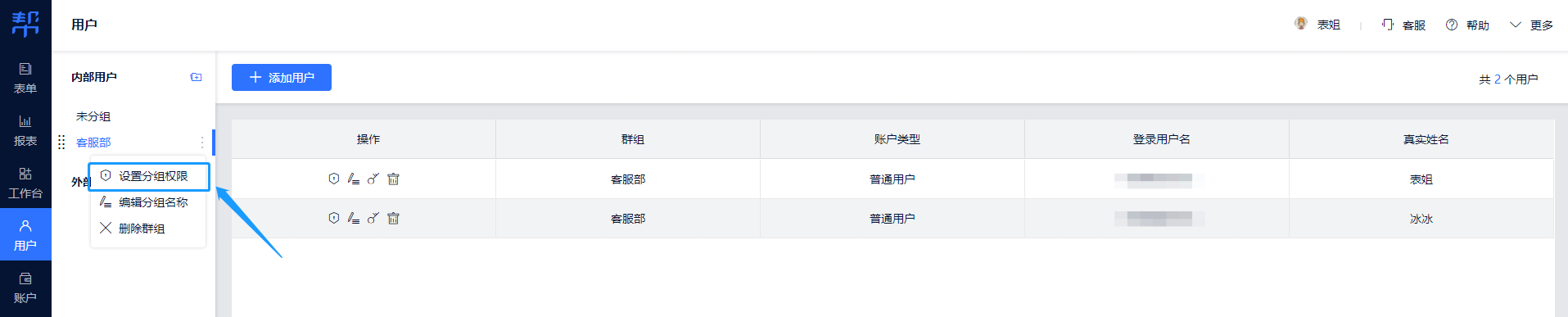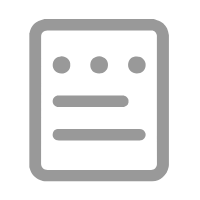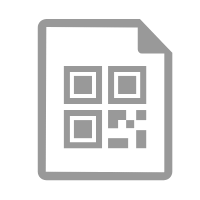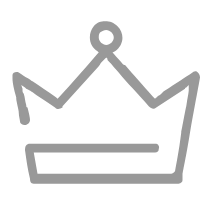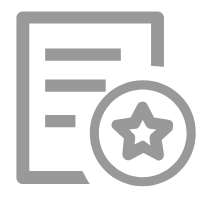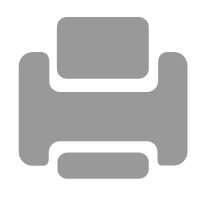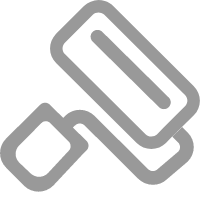用户是指表单大师创建账户内可以对表单和表单内数据等进行管理的人员,同时表单内的用户又分为账户创建者、账户管理员、普通用户,其中账户创建者拥有当前账户内的所有权限,并且账户创建者可以对普通账户设置权限管理。
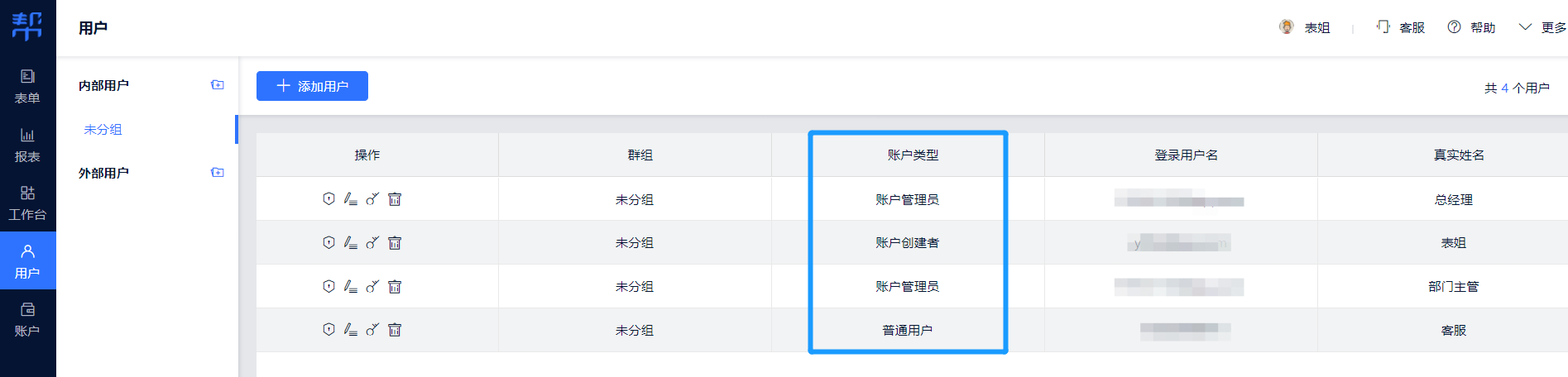
例如某公司创建了一个表单大师的账户,部门经理是账户创建者,同时财务、销售、运营都是账户内的普通用户,那么该公司的表单账户内就有4个用户,其中部门经理是账户创建者,其余3人都是普通用户。

添加用户
当你需要多人同时协助管理表单,可以点击页面上方的“添加用户”按钮添加新用户,一起共同管理表单。成功将用户添加到账户内后,可以对用户进行设置权限、修改用户信息、修改密码、删除用户这些操作。
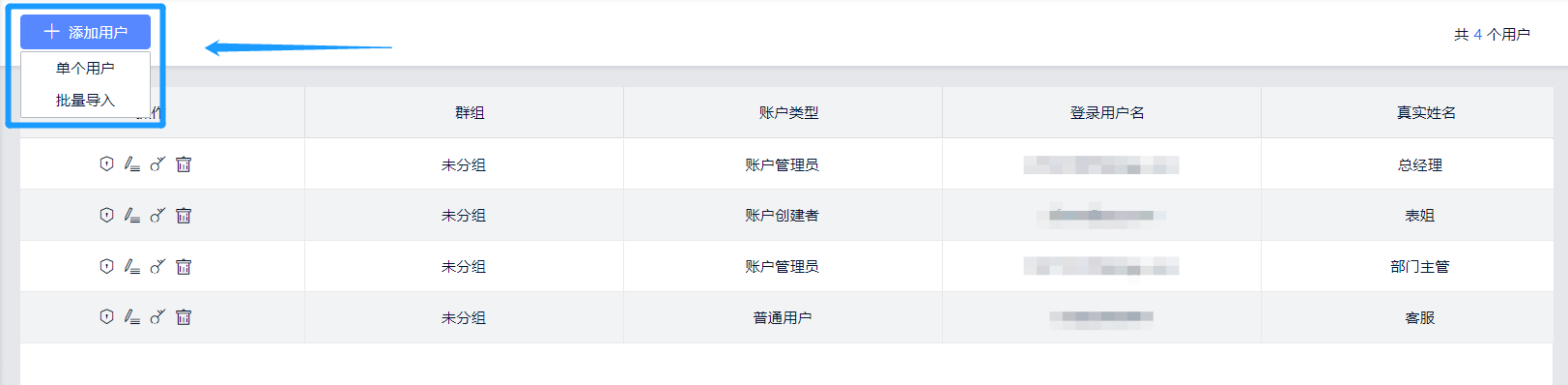
单个用户:指通过填写用户基础信息,逐个添加新用户。
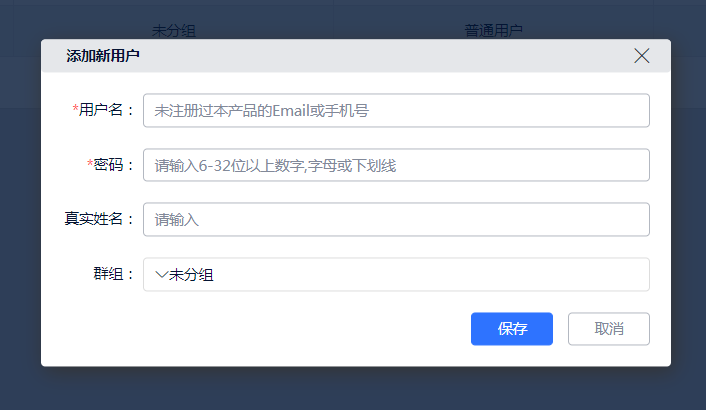
批量导入:指通过Excel进行批量导入,选择页面右下角的“下载导入模板”下载到本地,在Excel模板中填写需要导入用户的信息,最后点击上传即可批量导入用户。
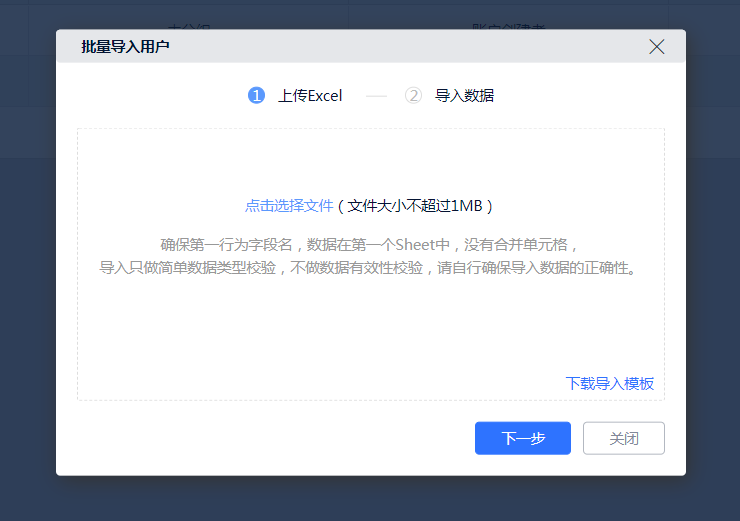
添加分组
在用户页面,不仅可以添加用户,还可以添加分组,点击后输入分组名称即创建成功,例如将公司不同部门的员工设置成不同的组别,进行分组管理。
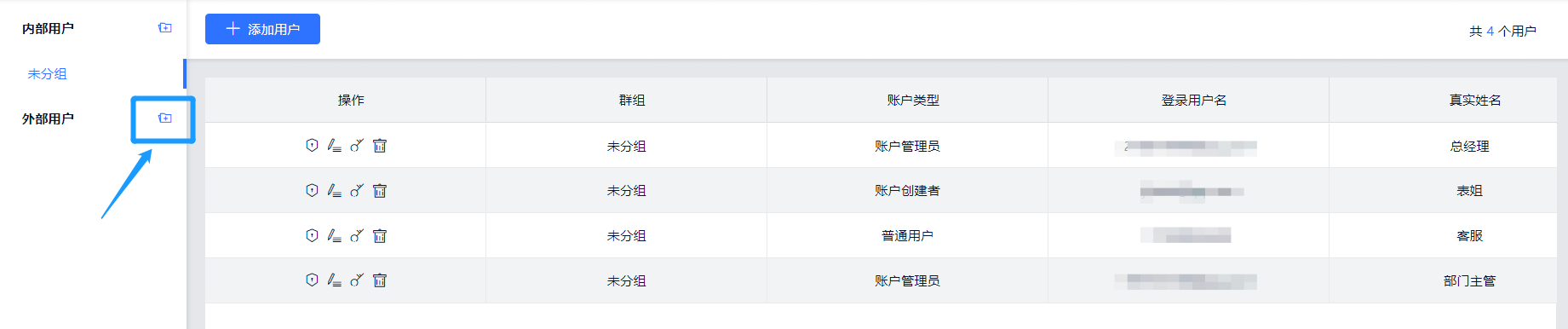
设置权限
表单大师支持对群组或单个普通用户的权限进行精细化控制。如果您是账户管理者,选择某个群组或某单个用户后,可以对其进行权限设置。
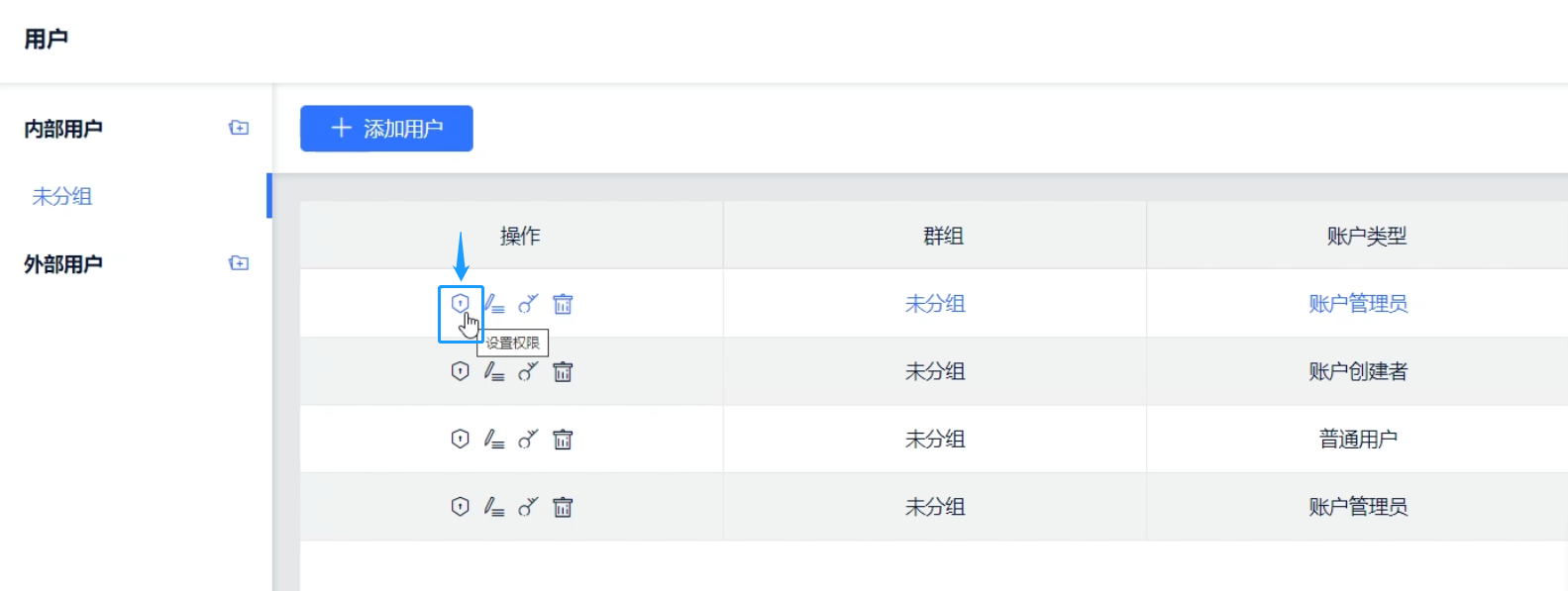
设置用户权限>>功能权限
点击用户前方的“设置权限”按钮就进入到设置页面,可以对其设置功能权限和数据权限,功能权限是指勾选某个功能,该用户则可以使用已勾选功能的权限。例如勾选“创建表单”“创建报表”后表示用户拥有新增表单/报表的权限,该用户登录后在“表单”或“报表”页会显示“创建表单”或“创建报表”的按钮,如果没有,此按钮将不会显示。用户在创建表单后,将默认拥有此表单的查看和修改权限。
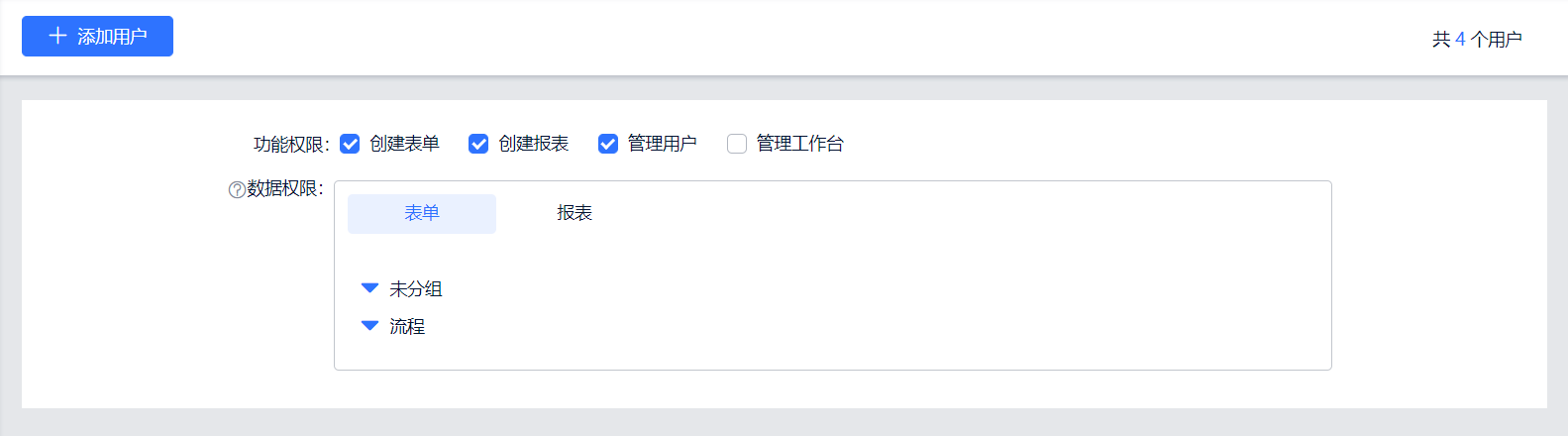
设置用户权限>>数据权限
是指通过勾选指定的表单和报表,使该用户拥有维护已勾选的表单或报表的权限。数据权限分为维护结构和维护数据两种权限,所有者表示同时拥有这两种权限。
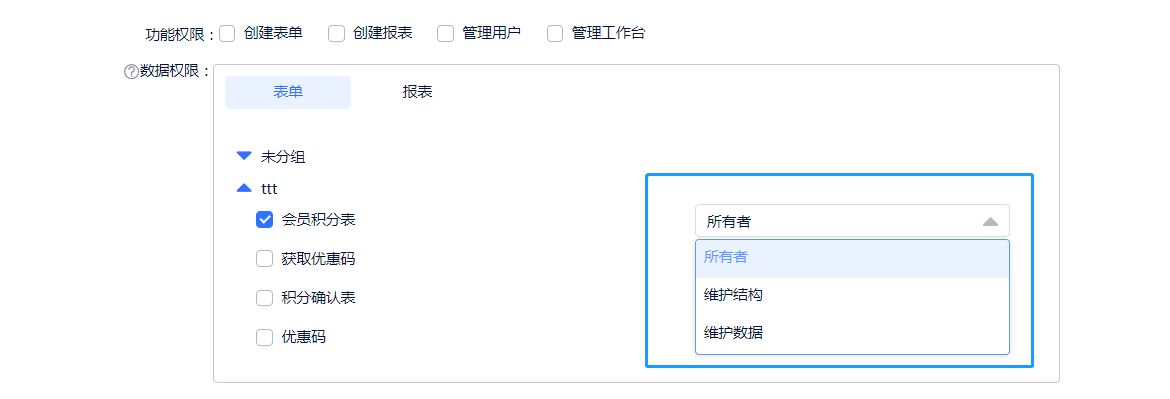
- 所有者:指拥有全部权限,包括对表单的查看、修改,数据的查看、修改等
- 维护结构:指拥有查看、修改表单的权限(如添加或删除字段)
- 维护数据:指拥有查看、修改表单内的数据权限。当选择维护数据时,默认是可以维护所有数据,包括所有数据的修改和删除
高级权限设置
当指定某用户对某表单拥有维护数据的权限时,可以点击旁边的设置按钮进行更详细的权限设置。
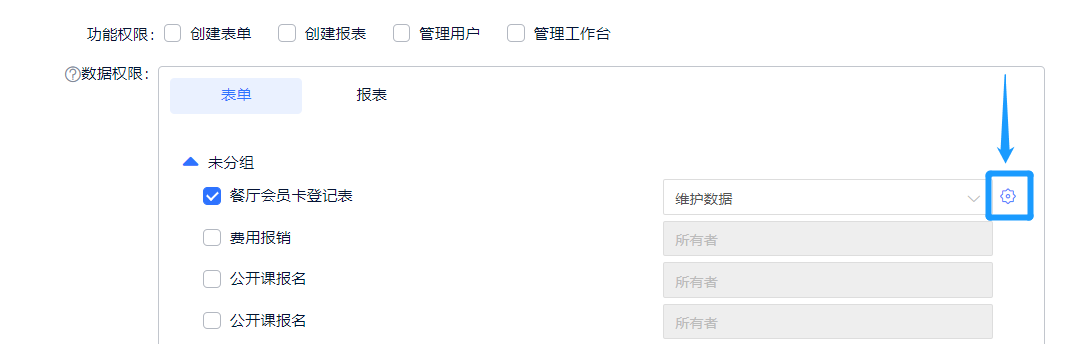
选中后会弹出启用高级权限控制的设置页面,不勾选则默认拥有所有数据维护权限,勾选后则可以开始进行高级权限设置。
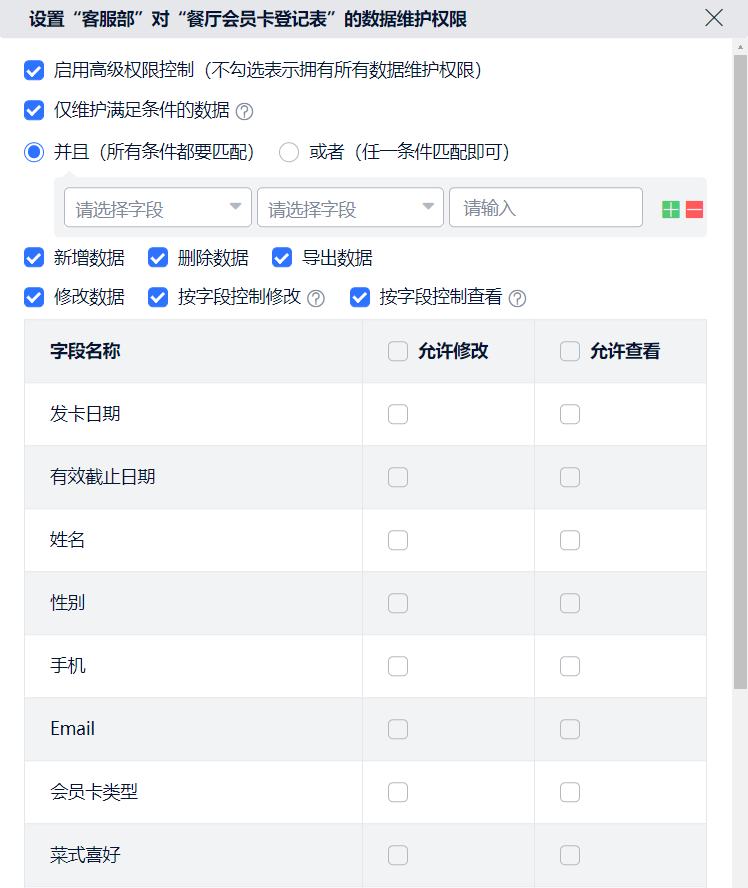
- 仅维护满足条件的数据:可以指定某用户只能维护满足一定条件的数据。 (过滤条件适用于所有维护数据的操作)
- 新增数据:指定用户是否可以新增数据(表单需要设置为不公开,否则将无法实现);
- 删除数据:指定用户是否可以删除数据;
- 导出数据:指定用户是否可以Excel导出数据;
- 修改数据:指定用户是否可以修改数据;
- 按控制字段修改:指定用户只能修改指定字段;(需要有修改数据的权限才能进行此项设置)
- 按字段控制查看:指定用户只能查看指定字段。
TIPS:
- 账户创建者拥有所有权限,拥有管理用户权限的普通用户可以设置子账户权限。
- 当选择对某个群组设置权限时,则该群组内的用户均具有相应权限,如需对特别用户设置更精细化的权限,可以选择该用户进一步设置权限即可。
设置分组权限
同样的,当用户较多时可以按照不同组别对用户进行分组。如果特定分组下的用户都拥有相同的权限,则可以直接设置分组权限即可,无需对单个用户再进行权限设置,设置的权限对该组内的所有用户有效。
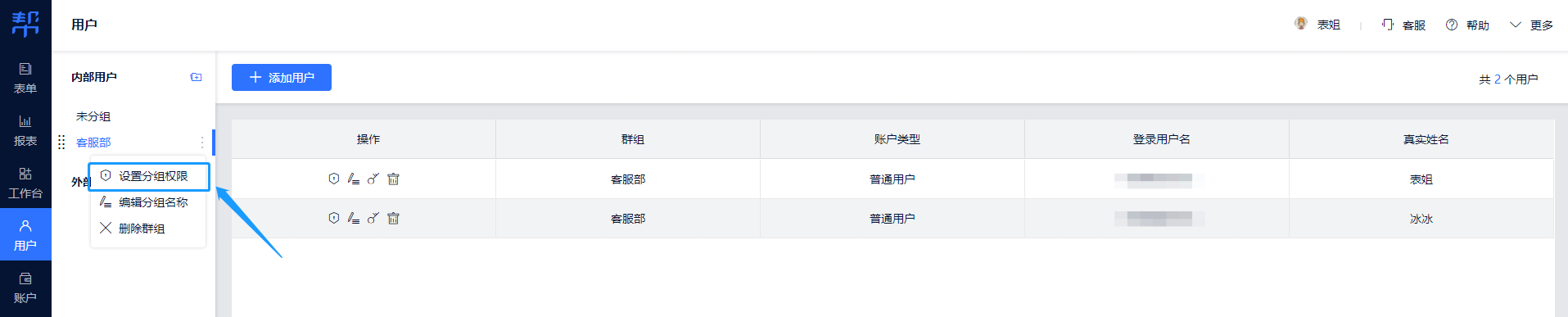
关于表单大师用户就介绍到这啦,学会的小伙伴可以尝试添加新用户协同管理表单,提高工作效率,在设置过程中有任何疑问可在官网戳客服咨询。